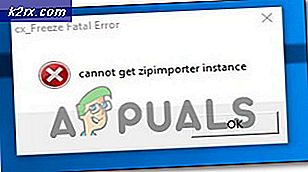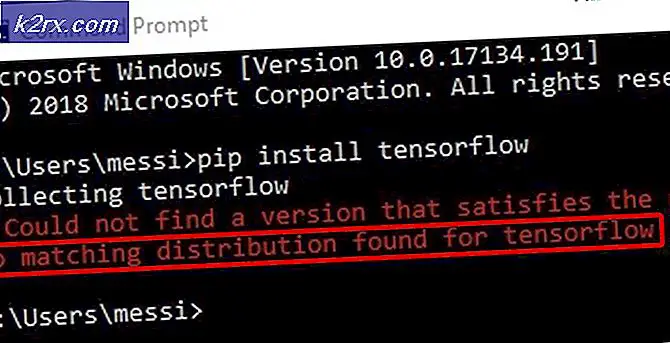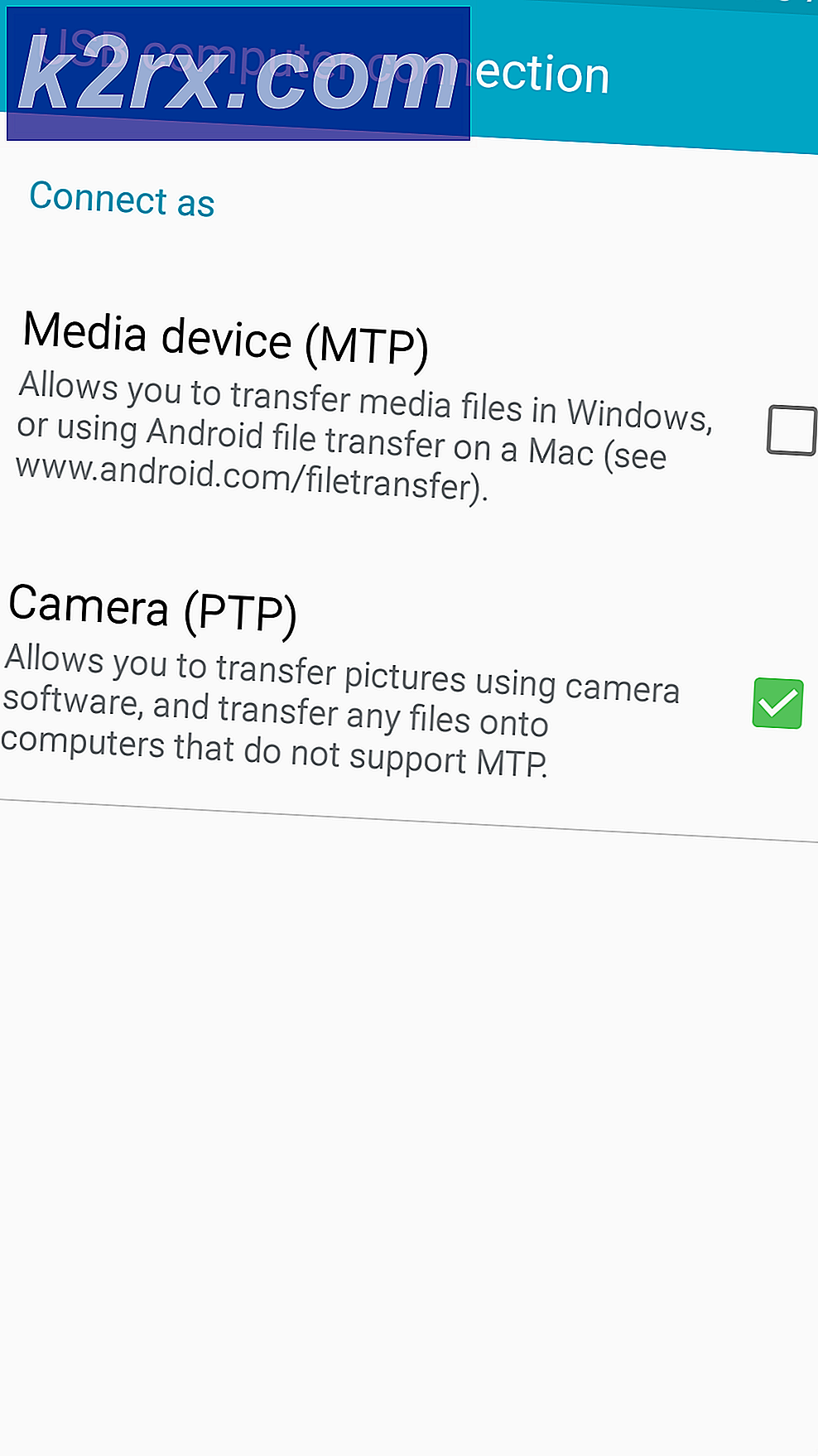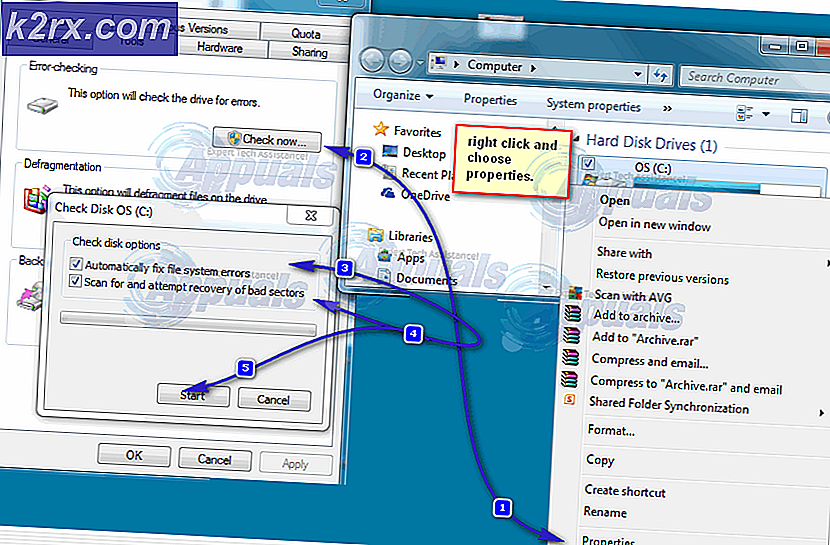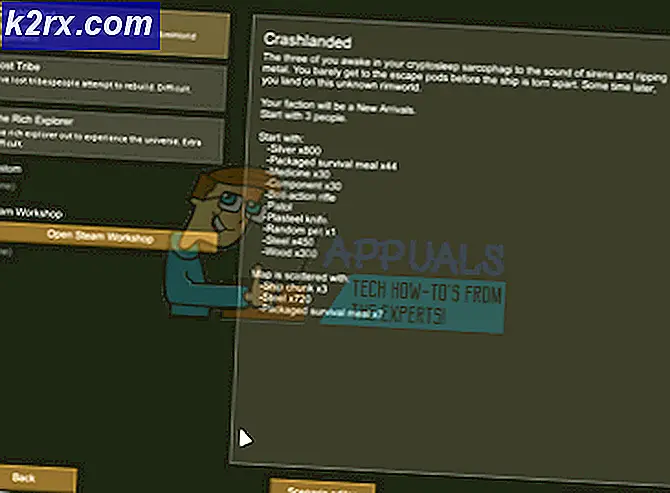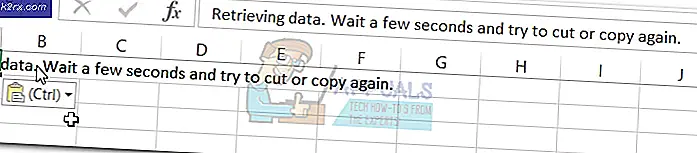Hur man skapar en vitlista för att stoppa e-post från att gå till skräppost i Gmail
Det finns många chanser att ett e-postmeddelande från en viss e-postadress alltid hamnar i din skräppostmapp i Gmail. Det kan bero på att Gmail identifierar det som skräppost, även om det inte innehåller något innehåll som kan vara farligt. Med Gmail kan du dock skapa en lista som kan hålla sådana viktiga e-postmeddelanden utanför skräppostmappen. Denna process för att skapa en e-postadress eller några e-postadresser som du aldrig vill skicka till skräppostmappen som en separat lista kan kallas vitlistning. När du vitlistar en uppsättning e-postmeddelanden i Gmail kommer du aldrig att se dem i skräppost eftersom du har skapat ett filter för detta som håller sådana e-postmeddelanden utanför skräppostmappen.
Så här kan du vitlista alla e-postadresser som du aldrig vill missa.
- Öppna ditt Gmail-konto där du måste gå igenom problemet med att hitta viktiga e-postmeddelanden i skräppostmappen. Mot höger sida av skärmen hittar du hjulikonen för inställningar som visas i bilden nedan. En rullgardinslista visas när du klickar på inställningshjulikonen. I den här listan finns en flik för "inställningar". Titta på den andra pilen i bilden nedan.
- Fliken Inställningar leder dig till hela inställningssidan för ditt Gmail-konto. Hitta rubriken som säger ”Filter och blockerade adresser”.
- Du hittar några ytterligare alternativ här för ditt Gmail-konto. Du måste klicka på den blå texten här som säger ”Skapa ett nytt filter.
- Syftet med att skapa ett filter är också att hålla e-postmeddelanden från olika adresser organiserade. När du klickar på ”Skapa ett nytt filter” visas en ruta på skärmen som ber dig fylla i formuläret. Här anger du den e-postadress som är viktig för dig och du vill vitlista den och hålla den utanför skräppostmappen.
- Allt du behöver lägga till i det här formuläret är e-postadressen i avsnittet "från". Resten är inte viktig. Jag lade till en e-postadress som ett exempel och jag blev tillfrågad om vilken funktion jag vill att det här filtret ska implementeras på de e-postmeddelanden som jag får.
- För att hålla viktiga e-postmeddelanden borta från skräppostmappen måste du markera alternativet för ”Skicka det aldrig till skräppost”, som visas i bilden ovan. När du väl har valt det här alternativet, tryck på den blå fliken Skapa filter som nu skapar detta filter åt dig.
- Det här filtret och e-postadressen kommer också att synas i inställningarna för "Filter och blockerade adresser" där du alltid kan redigera det och även ta bort det du inte behöver det här filtret längre.
Om du tycker det är svårt har Gmail ett annat sätt att vitlista en e-postadress.
- För detta måste du öppna ett e-postmeddelande från det ID som du vill ha i din prioritetslista så att det inte går i skräppostmappen. När du öppnar e-postmeddelandet, till höger om sidan, hittar du dessa tre vertikala prickar, som visar fler alternativ för e-postmeddelandet som du kan köra för dina e-postmeddelanden. Klicka på dessa punkter.
- För att vitlista den här e-postadressen klickar du på alternativet som säger ”Filtrera meddelanden så här” från rullgardinsmenyn som visas på skärmen.
- Samma filterformulär visas framför dig som den tidigare metoden. Den enda skillnaden här är att du inte behöver lägga till e-postadressen, den kommer automatiskt att skrivas när du klickade på alternativet för "Filtrera meddelanden som detta" i föregående steg.
- Från nästa fönster som visas, markera alternativet för "Skicka det aldrig till skräppost" och klicka på den blå fliken för "Skapa filter". Du kan alltid välja mer från listan när du skapar ett filter.
- Ditt filter har gjorts framgångsrikt. Nu kommer alla e-postmeddelanden från den här adressen aldrig att gå till din skräppost på grund av det här filtret som du just skapade.